 tutoriels informatiques
tutoriels informatiques
 Navigateur
Navigateur
 Le compte de navigateur QQ peut se connecter à plusieurs appareils en même temps_Instructions de connexion multi-appareils du compte de navigateur QQ
Le compte de navigateur QQ peut se connecter à plusieurs appareils en même temps_Instructions de connexion multi-appareils du compte de navigateur QQ
Le compte de navigateur QQ peut se connecter à plusieurs appareils en même temps_Instructions de connexion multi-appareils du compte de navigateur QQ
Oct 09, 2025 am 11:30 AMConnectez-vous avec un compte QQ pour synchroniser plusieurs appareils, et il est recommandé de ne pas dépasser 3 appareils?; La connexion WeChat ne prend en charge qu'un seul appareil en ligne, ce qui convient à une utilisation occasionnelle. Choisissez une méthode plus appropriée en fonction de vos habitudes d'utilisation.

QQ Browser lui-même ne dispose pas de système de compte indépendant. Il s'appuie sur les comptes QQ ou WeChat pour la connexion. Par conséquent, le nombre d'appareils que QQ Browser peut se connecter en même temps dépend du type de compte que vous utilisez pour vous connecter.
Connectez-vous avec le compte QQ
L'utilisation d'un compte QQ pour vous connecter au navigateur QQ prend en charge la mise en ligne simultanée de plusieurs appareils. Tant que l'état de votre compte QQ est normal et que la fonction de connexion multi-appareils est activée, vous pouvez utiliser le navigateur QQ sur plusieurs appareils tels que les téléphones mobiles, les ordinateurs, les tablettes, etc. en même temps, et les données telles que les signets et les petits disques cloud peuvent également être synchronisées.
Le nombre spécifique d'appareils pouvant être connectés en même temps dépend principalement du niveau de votre compte QQ. Bien que la limite officielle n'ait pas été annoncée, il est généralement recommandé de ne pas dépasser 3 appareils couramment utilisés pour éviter de déclencher une vérification de sécurité. Vous pouvez afficher et gérer les appareils connectés dans les ? Paramètres ? de QQ – ? Sécurité du compte ? – ? Gestion des appareils de connexion ?.
Connectez-vous en utilisant le compte WeChat
La connexion au navigateur QQ via WeChat ne prend actuellement pas en charge la mise en ligne simultanée de plusieurs appareils. Un compte WeChat ne peut rester connecté que sur un seul appareil. Si vous scannez le code QR pour vous connecter au navigateur QQ sur un nouvel appareil, l'état de connexion sur l'appareil précédent deviendra automatiquement invalide. Cependant, le statut après la connexion à WeChat peut être conservé pendant un mois.
Comment choisir un plus approprié
Si vous devez souvent basculer entre différents appareils pour utiliser le navigateur QQ, par exemple en utilisant votre téléphone mobile, votre ordinateur personnel et celui de votre entreprise en même temps, il est fortement recommandé de vous connecter avec un compte QQ. Ce n'est pas seulement pratique, mais cela garantit également que les signets, collections et autres contenus sont synchronisés en temps réel. S’il n’est utilisé qu’occasionnellement sur un seul appareil, la connexion WeChat peut également répondre à des besoins de base.
C'est essentiellement ?a. Choisissez simplement la bonne méthode de connexion en fonction de vos propres habitudes d'utilisation.
Ce qui précède est le contenu détaillé de. pour plus d'informations, suivez d'autres articles connexes sur le site Web de PHP en chinois!

Outils d'IA chauds

Undress AI Tool
Images de déshabillage gratuites

Undresser.AI Undress
Application basée sur l'IA pour créer des photos de nu réalistes

AI Clothes Remover
Outil d'IA en ligne pour supprimer les vêtements des photos.

Stock Market GPT
Recherche d'investissement basée sur l'IA pour des décisions plus intelligentes

Article chaud

Outils chauds

Bloc-notes++7.3.1
éditeur de code facile à utiliser et gratuit

SublimeText3 version chinoise
Version chinoise, très simple à utiliser

Envoyer Studio 13.0.1
Puissant environnement de développement intégré PHP

Dreamweaver CS6
Outils de développement Web visuel

SublimeText3 version Mac
Logiciel d'édition de code au niveau de Dieu (SublimeText3)
 Que dois-je faire si le menu contextuel du bureau Windows 8 est bloqué ?_Comment réparer le menu contextuel bloqué sur le bureau Windows 8
Oct 11, 2025 am 10:42 AM
Que dois-je faire si le menu contextuel du bureau Windows 8 est bloqué ?_Comment réparer le menu contextuel bloqué sur le bureau Windows 8
Oct 11, 2025 am 10:42 AM
Le menu contextuel est bloqué en raison d'une redondance du registre ou de conflits logiciels. Il est nécessaire de nettoyer les éléments ContextMenuHandlers, de supprimer les sous-éléments non nouveaux, d'utiliser la fonction de recherche pour vérifier le chemin du répertoire et de supprimer les éléments redondants, de désinstaller les logiciels tiers tels que 360 ??ou NVIDIA et de mettre à jour le pilote Bluetooth de la carte graphique pour résoudre le problème.
 Comment modifier la méthode d'ouverture par défaut des fichiers PDF sous Windows 10_Comment modifier la méthode d'ouverture par défaut des fichiers PDF de Windows 10
Oct 11, 2025 am 11:00 AM
Comment modifier la méthode d'ouverture par défaut des fichiers PDF sous Windows 10_Comment modifier la méthode d'ouverture par défaut des fichiers PDF de Windows 10
Oct 11, 2025 am 11:00 AM
Il existe trois fa?ons de modifier la méthode d'ouverture du PDF par défaut en fonction de l'application souhaitée?: via l'Explorateur de fichiers, les paramètres système ou le Panneau de configuration. Tout d'abord, vous pouvez cliquer avec le bouton droit sur n'importe quel fichier PDF, sélectionner ? Ouvrir avec ? et cocher ? Toujours utiliser cette application ? ; deuxièmement, entrez le paramètre ? Application par défaut ? via [Win I] et spécifiez un programme pour .pdf ; vous pouvez également l'associer manuellement via la fonction "Programme par défaut" du panneau de commande. S'il est toujours modifié après sa configuration, vous devez vérifier si le logiciel de sécurité a réinitialisé l'association et vous assurer que les paramètres du lecteur PDF ont été définis par défaut pour éviter les conflits entre plusieurs logiciels PDF et conduire à une association instable.
 Comment vérifier l'espace occupé par les points de restauration système sous Windows Comment vérifier l'espace occupé par les points de restauration système Windows
Oct 11, 2025 am 10:36 AM
Comment vérifier l'espace occupé par les points de restauration système sous Windows Comment vérifier l'espace occupé par les points de restauration système Windows
Oct 11, 2025 am 10:36 AM
Tout d’abord, vérifiez l’espace occupé par le point de restauration du lecteur C via l’onglet Protection du système dans les propriétés du système. Deuxièmement, utilisez la commande PowerShell vssadminlistshadowstorage pour obtenir l'occupation totale du cliché instantané du volume. Enfin, vérifiez la fréquence des taches SystemRestore via le planificateur de taches pour évaluer l'impact sur le stockage.
 Comment activer la navigation incognito dans UC Browser_Comment activer la navigation incognito dans UC Browser
Oct 11, 2025 am 09:54 AM
Comment activer la navigation incognito dans UC Browser_Comment activer la navigation incognito dans UC Browser
Oct 11, 2025 am 09:54 AM
Activez la navigation incognito dans UC Browser pour protéger la confidentialité. Sélectionnez ??Navigation incognito?? via l'ic?ne de l'onglet sur l'interface principale ou faites glisser la barre latérale pour accéder au ??Mode navigation privée??. Vous pouvez également créer un raccourci sur le bureau dans les paramètres. Après le démarrage, une invite s'affichera en haut de la page et l'opération ne laissera aucune trace locale.
 Comment afficher et gérer les services dans les étapes de gestion des services Windows8 system_windows8
Oct 11, 2025 am 11:15 AM
Comment afficher et gérer les services dans les étapes de gestion des services Windows8 system_windows8
Oct 11, 2025 am 11:15 AM
1. Vous pouvez afficher et ajuster les services d'arrière-plan de Windows 8 en exécutant services.msc, Gestionnaire des taches, Gestion de l'ordinateur et Invite de commandes. Les opérations sont applicables aux scénarios d’accès rapide, de surveillance des ressources, de configuration complète et de requêtes par lots.
 Comment diffuser le navigateur QQ mobile sur l'ordinateur_Tutoriel sur la fa?on de diffuser la vidéo du navigateur QQ mobile sur l'ordinateur
Oct 11, 2025 am 10:33 AM
Comment diffuser le navigateur QQ mobile sur l'ordinateur_Tutoriel sur la fa?on de diffuser la vidéo du navigateur QQ mobile sur l'ordinateur
Oct 11, 2025 am 10:33 AM
Vous pouvez diffuser des vidéos mobiles sur votre ordinateur via la traversée multi-écran du navigateur QQ, la mise en miroir Miracast ou un logiciel tiers. Tout d'abord, assurez-vous que l'appareil est connecté au même WiFi, utilisez le même compte QQ pour vous connecter au navigateur QQ sur le téléphone et l'ordinateur, cliquez sur le bouton ? Cross-Screen Travel ? sur la page de lecture vidéo et sélectionnez l'ordinateur cible pour terminer la capture d'écran?; si l'ordinateur prend en charge Miracast, vous pouvez cliquer sur ? Screen Mirroring ? dans le centre de contr?le du téléphone pour sélectionner le nom de l'ordinateur à connecter ; vous pouvez également scanner le code QR via un logiciel tiers tel que ApowerMirror pour obtenir une transmission haute définition.
 Comment régler l'horloge de la barre des taches à la seconde dans win11_Comment régler les secondes affichées dans l'horloge de la barre des taches win11
Oct 14, 2025 am 11:21 AM
Comment régler l'horloge de la barre des taches à la seconde dans win11_Comment régler les secondes affichées dans l'horloge de la barre des taches win11
Oct 14, 2025 am 11:21 AM
Windows 11 peut permettre à l'horloge de la barre des taches d'afficher les secondes via les paramètres, le registre, la ligne de commande ou des outils tiers. 1. Activez-le dans les paramètres?: accédez à Personnalisation → Barre des taches → Comportement de la barre des taches et activez ??Afficher les secondes dans l'horloge de la barre d'état système???; 2. Modification du registre?: créez une nouvelle valeur DWORD ShowSecondsInSystemClock sous HKEY_CURRENT_USER\SOFTWARE\Microsoft\Windows\CurrentVersion\Explorer\Advanced et définissez-la sur 1?; 3. Exécution de la ligne de commande?: exécutez PowerShell en tant qu'administrateur et entrez regaddHKCU\Softw
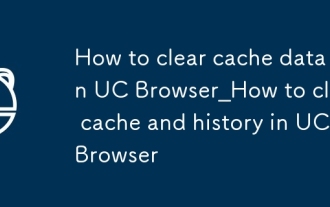 Comment effacer les données du cache dans UC Browser_Comment effacer le cache et l'historique dans UC Browser
Oct 11, 2025 am 10:24 AM
Comment effacer les données du cache dans UC Browser_Comment effacer le cache et l'historique dans UC Browser
Oct 11, 2025 am 10:24 AM
Effacer d'abord le cache et l'historique peut résoudre le problème de chargement lent ou d'affichage anormal d'UC Browser. Les opérations spécifiques incluent : la suppression du cache, de l'historique de navigation et des cookies via le menu des paramètres du navigateur UC ; vider le cache séparément dans ??Téléchargements et cache?? pour conserver le statut de connexion?; ou forcez l'effacement du cache et des données d'UC Browser via la ? Gestion des applications ? du système de téléphonie mobile pour libérer de l'espace de stockage et améliorer les performances de navigation.




